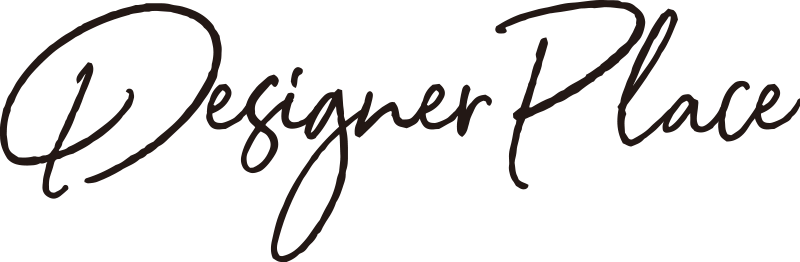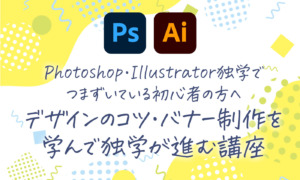Photoshopを使ってWebサイトのデザインをしている時に、属性パネルを使おうと思って開こうとしても、どこにも無くて困ったことはありませんか。
この記事では、なくなってしまった属性パネルを表示させる方法を2つお伝えします。
Photoshop 2020までの「属性パネル」は、2021から「プロパティパネル」に
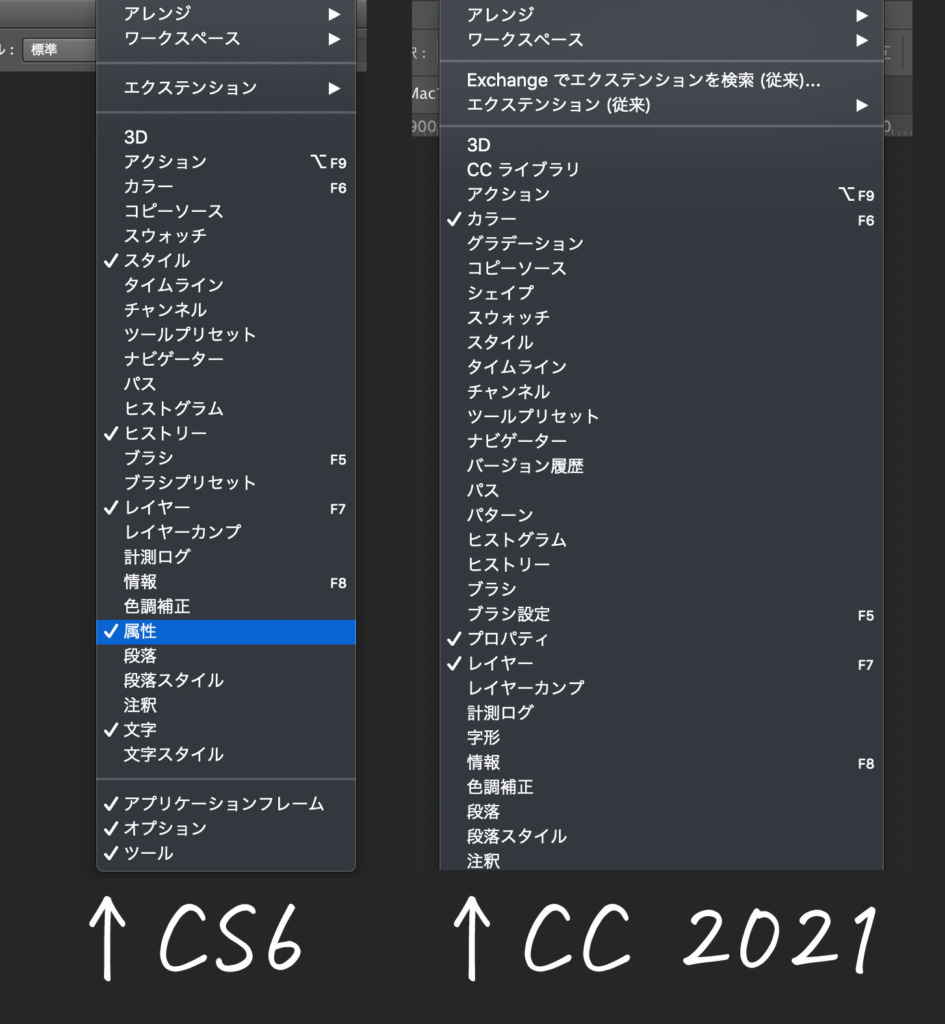
Photoshopのバージョンが「2021」から「属性パネル」の名称が「プロパティパネル」に変更になりました。ですので属性パネルは「ない」のです。
Adobeのアプリはアップデートがよくあるので、元々ある機能が変更になることがよくあります。っチュートリアルなので、アップデートでどんな機能が追加されたか、変更しているのかは随時チェックする必要があります。
「ウインドウ」から「プロパティパネル」で表示させる方法
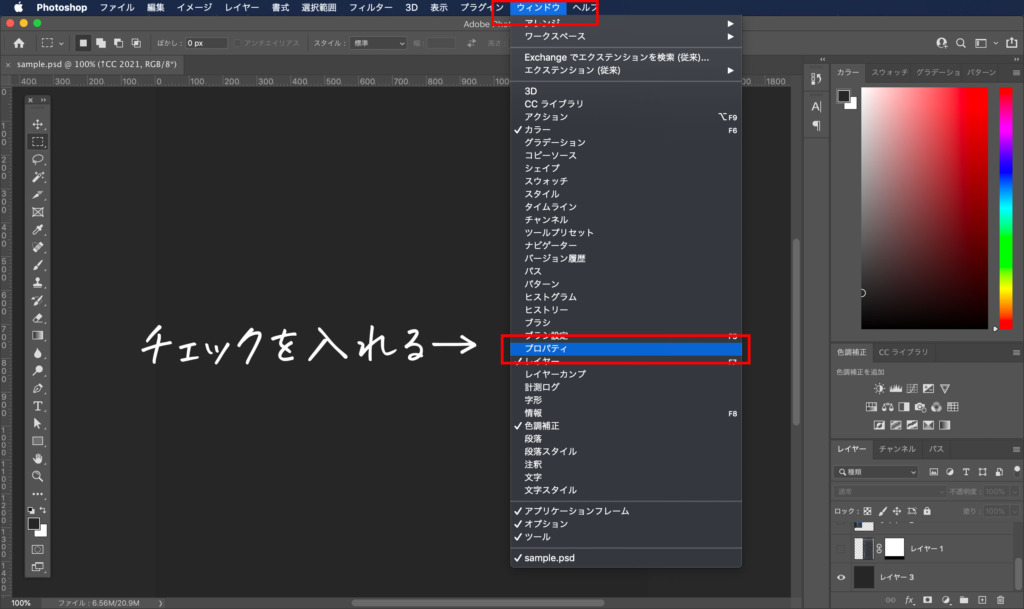
Photoshopの画面上メニューの「ウィンドウ」から「プロパティ」を選択。
このパネルが従来の属性パネルになります。
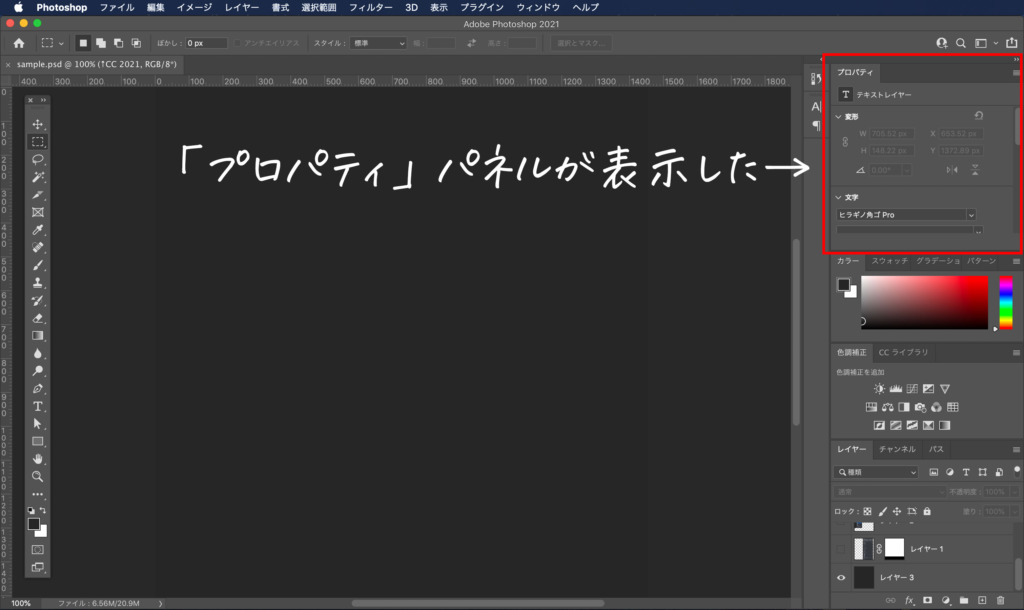
そうすると「プロパティ」チェックが入り、「プロパティパネル」が表示されます。
ワークスペースをデフォルトに戻して表示させる方法
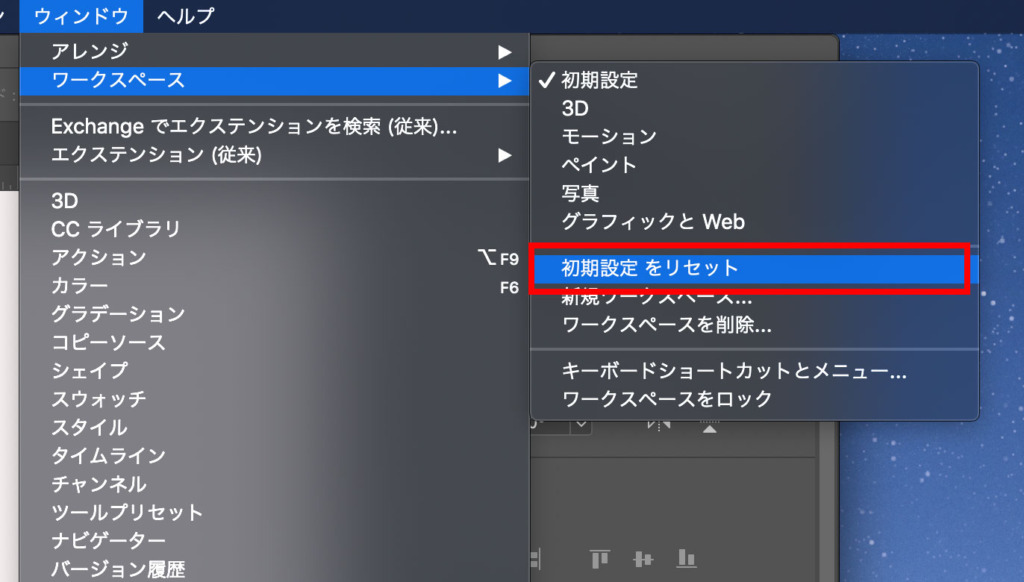
Photoshopの画面上メニュー「ウィンドウ」の「ワークスペース」から「初期設定をリセット」を選択。
Photoshopでの作業画面を初期値配置に戻してくれます。ツールバーの他にもうっかり閉じてしまったパレットなど表示します。消えたプロパティパネルはチェック一つで表示させることができます。
プロパティパネルは、Illustratorと同じように図形をプロパティパネルで塗り・線・角丸などを調整&管理可能になるのでとても便利です。
ぜひ今回紹介した内容を参考にして、デザイン制作に役立ててください。